Cómo hacer que Windows Defender también escanee unidades USB
Windows Defender, el antivirus nativo de Windows, hace un trabajo bastante bueno, pero tiene una peculiaridad: por defecto, aunque se ejecute un análisis completo del sistema, no analizará los medios extraíbles conectados al PC en busca de virus. Por supuesto, puedes comprobar los dispositivos de almacenamiento externos por separado a través de la opción "Análisis personalizado", o incluso usar un antivirus online, pero lo ideal sería que el propio Windows Defender comprobase todos los directorios disponibles en tu sistema, incluyendo las unidades externas.
Tipos de examen en Windows Defender
El antivirus de Microsoft cuenta con tres modos de escaneo distintos que nos permiten examinar nuestro sistema o dispositivos en menor o mayor medida dependiendo de si sólo queremos hacer un análisis rápido o uno más profundo.
- El examen rápido es un modo de escaneo rápido que se encarga de analizar las zonas críticas del sistema operativo que tienen más probabilidades de ser infectadas. Este examen incluye las unidades extraíbles que tengamos conectadas en nuestro equipo (memorias USB o discos externos).
- El examen sin conexión es un nuevo modo que fue implementado en la pasada actualizacion Creators de Windows 10 que nos permite realizar un escaneo antes de que haya iniciado el sistema, de manera que podríamos detectar aquellas amenazas que se mimetizan con el sistema y son prácticamente indetectables cuando estamos ejecutando una sesión.
- El examen personalizado es el examen más versátil puesto que nos permite elegir a nuestro libre albedrío las ubicaciones que queremos analizar. En este tipo de examen también podemos examinar las unidades extraíbles, al igual que en el examen rápido.
- El examen completo y protagonista de este artículo, es un tipo de escaneo que analiza todos los archivos y aplicaciones de nuestro sistema en busca de amenazas. Debido a que este examen es el más completo, el tiempo puede variar dependiendo de la capacidad del disco y los archivos que tengamos. Sin embargo, no es tan completo como podríamos pensar en un principio, ya que este modo no incluye las unidades extraíbles.
Activar el análisis de unidades USB en Windows Defender
Si estás pensando en realizar un examen completo, es probable que quieras descartar también cualquier tipo de amenaza en los dispositivos de almacenamiento externos conectados en tu PC. Para ello:
- Abre el editor de registro (regedit.exe)
- Ves a HKEY_LOCAL_MACHINE\SOFTWARE\Policies\Microsoft\Windows Defender
- Crea una nueva clave llamada Scan.
- Dentro de la clave anterior, crea un valor DWORD (32 bits) llamado DisableRemovableDriveScanning con un valor de cero (0).
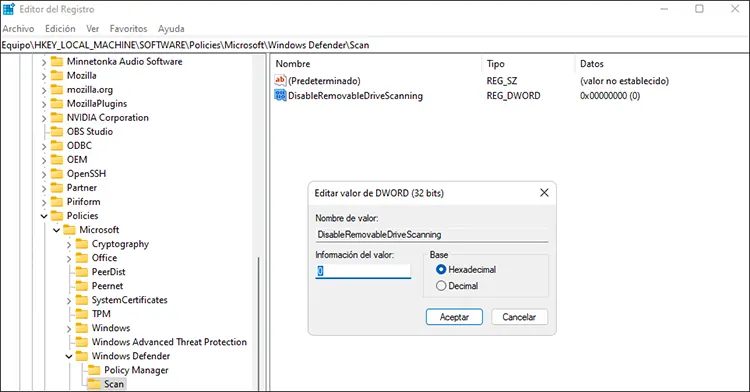
Si lo prefieres, puedes ver el procedimiento completo en el siguiente vídeo de mi canal:
Si te ha gustado Cómo hacer que Windows Defender también escanee unidades USB y te gustaría seguir leyendo contenido similar, puedes visitar la categoría Windows. ¡Y no olvides dejar un comentario 🤗!
Deja una respuesta
Podría interesarte